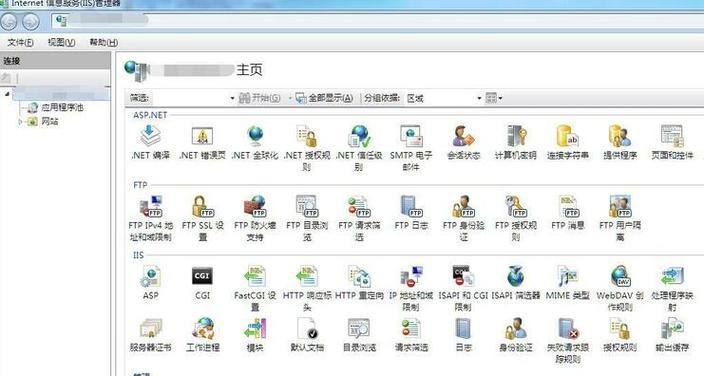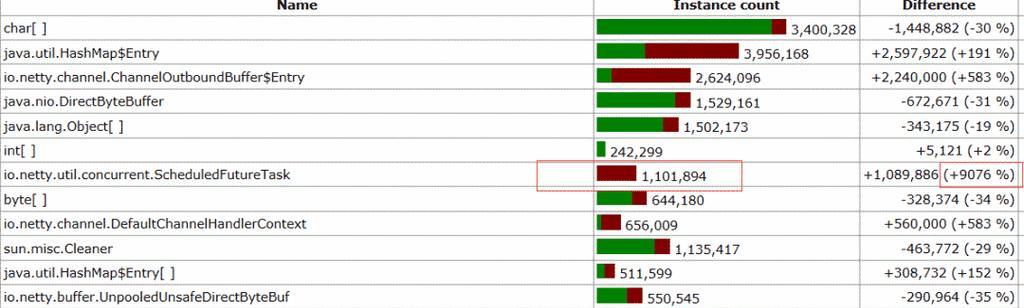笔记本风扇转但开不了机怎么处理?
- 电子产品
- 2025-03-19
- 15
笔记本风扇转但无法开机的问题是比较常见的硬件故障之一,可能会让许多用户感到头疼。但如果掌握了正确的处理方法,就可以有效地解决问题。本文将从多个角度分析笔记本风扇转动但无法开机的原因,并提供详细的解决步骤,旨在帮助用户高效地解决这一问题。同时,本文也将涉及到一些预防措施和后续的注意事项,让您的笔记本电脑恢复最佳性能。
故障分析:笔记本风扇转动但无法开机
当笔记本电脑风扇转动但无法开机时,通常意味着笔记本内部电源供应正常,但是存在某些阻碍启动的因素。可能的原因包括但不限于:
1.电池问题:电池电量耗尽或损坏。
2.电源适配器故障:电源适配器未正确连接或损坏。
3.硬件故障:如内存条松动或损坏、主板问题等。
4.物理损伤:例如进水或受重击导致硬件损坏。
5.系统问题:系统文件损坏或驱动冲突。

分步解决笔记本无法开机问题
一、检查电源部分
1.确保电源适配器连接正确:仔细检查电源适配器是否正确连接到电源插座和电脑上。
2.尝试更换电源适配器:若怀疑适配器故障,可以尝试使用其他正常的适配器供电。
二、电池检查与处理
1.电池是否完全耗尽:长时间未使用或指示灯未亮时,电池可能完全耗尽。可以尝试充电池10分钟,或取下电池直接用电源适配器供电。
2.检查电池连接:若电池可拆除,检查电池与主板的接触是否良好。
三、检查硬件连接
1.断电后打开笔记本:确保安全断电后,打开笔记本进行硬件检查。
2.内存条检查:断电状态下,打开笔记本底盖检查内存条是否插紧,必要时用橡皮擦轻轻擦拭金手指部分后重新插入。
3.检查其他硬件:如硬盘、无线网卡等是否连接正常。
四、系统层面的检查
1.系统恢复:在可以进入安全模式的情况下,尝试进行系统恢复或修复。
2.启动记录检查:进入BIOS查看启动记录情况,确保系统盘作为启动盘被正确识别。
五、初步排查硬件故障
1.听声音提示:开机时是否有连续短促的声音提示或指示灯显示。
2.观察屏幕反应:无屏幕显示时,外接显示器查看是否有输出。
3.排除常见的硬件故障:比如风扇被异物堵塞导致散热不良等。

预防措施与后续注意事项
一、日常维护
1.定期清理灰尘:灰尘可能会影响风扇散热和硬件连接。
2.避免电池完全耗尽:适当给电池充电以延长使用寿命。
3.注意液体溅入:在使用电脑时,避免饮料等液体溅入电脑内部。
二、硬件维护
1.电池校准:定期进行电池校准,保持电池精确度。
2.内存测试:使用工具软件定期检测内存健康状况。
三、备份数据
1.定期备份重要数据:使用云服务或外部存储设备备份重要文件。
2.系统还原点设置:在系统设置中创建还原点,以便快速恢复系统状态。
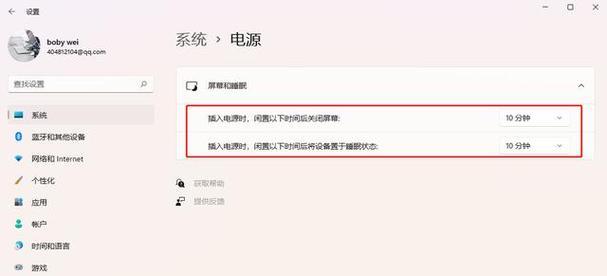
结尾
通过以上详细步骤的介绍,我们可以系统地排查引起笔记本风扇转动但无法开机的原因,并进行针对性的处理。在日常使用中,保持笔记本的良好维护是预防故障的关键。一旦遇到问题,及时采取正确的应对措施,将有助于快速恢复电脑的正常使用。希望本篇文章能帮助您有效解决笔记本的开机问题,如果问题依旧,请考虑联系专业维修服务。
版权声明:本文内容由互联网用户自发贡献,该文观点仅代表作者本人。本站仅提供信息存储空间服务,不拥有所有权,不承担相关法律责任。如发现本站有涉嫌抄袭侵权/违法违规的内容, 请发送邮件至 3561739510@qq.com 举报,一经查实,本站将立刻删除。!
本文链接:https://www.yxbdsz.com/article-9054-1.html